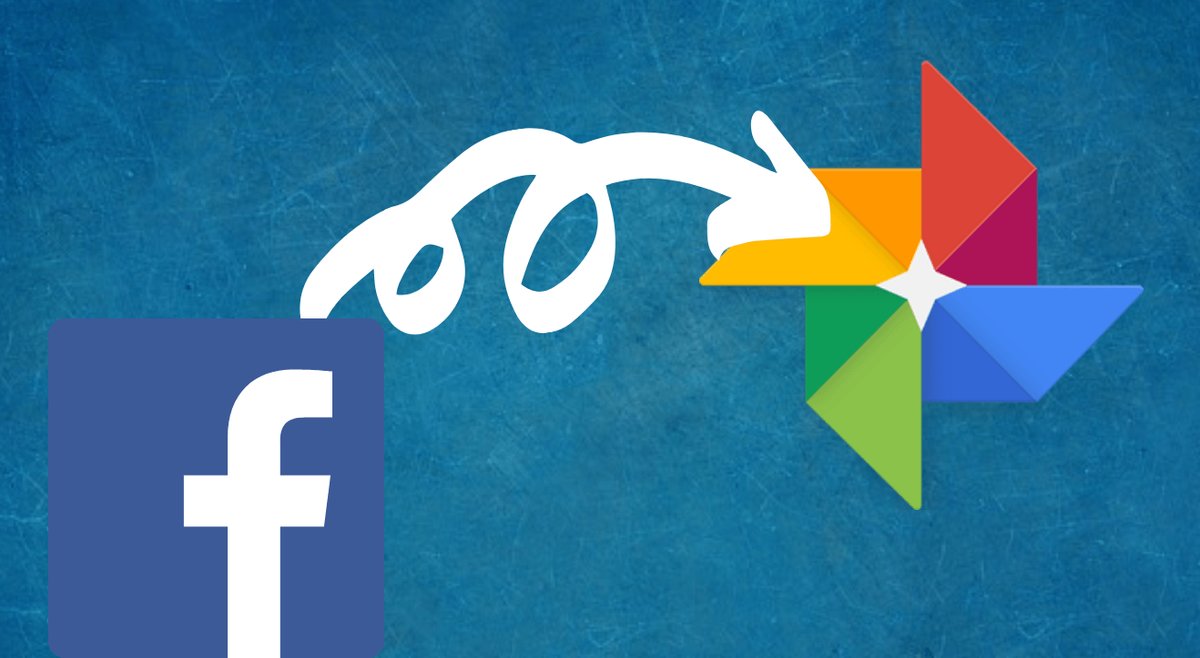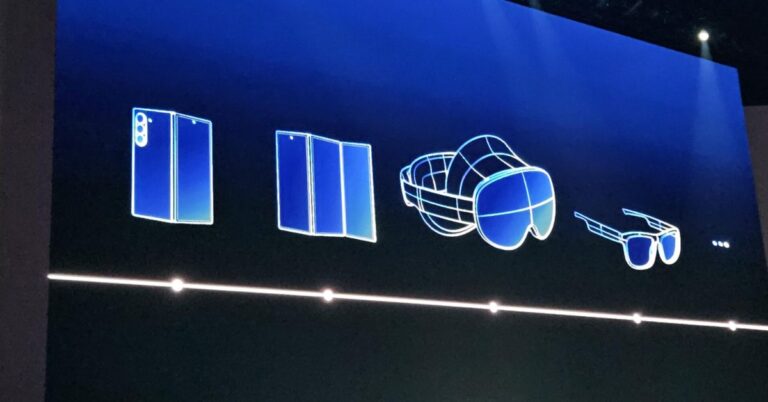Với việc công nghệ phát triển như hiện nay, bạn có thể bị tin tặc lấy mất tài khoản Facebook bất cứ lúc nào. Sao lưu ảnh từ Facebook sang Google Photos là một việc vô cùng cần thiết mà bạn cần phải thực hiện ngay từ bây giờ.
Khi các bạn bị hack mất tải khoản Facebook, điều đó cũng đồng nghĩa với việc thông tin cá nhân của bạn có thể bị tiết lộ hoặc giao bán. Không chỉ vậy, những tấm hình yêu quý của bạn cũng từ đó mà bay hơi tất tần tật. Chắc chắn đó sẽ là khối gia tài mà bạn sẽ vô cùng tiếc nuối.
Và để ngăn không cho điều đó xảy ra, hôm nay mình sẽ hướng dẫn các bạn cách sao lưu toàn bộ ảnh từ tài khoản Facebook của bạn sang Google Photos. Sẵn sàng chưa? Bắt đầu nào!!!
Cách sao lưu ảnh từ Facebook sang Google Photos
Bước 1
Điều đầu tiên mà các bạn cần phải làm đó chính là mở trang Facebook cá nhân của các bạn ra, sau đó tìm đến phần dấu mũi tên trỏ xuống ở phía bên góc trên bên phải, ấn vào đó, click vào mục Cài Đặt >> Thông tin của bạn trên Facebook. À suýt quên, các bạn nhớ phải làm việc này trên PC hoặc Laptop nhé, vì mình đã định thử làm trên điện thoại nhưng có một bước vẫn cần phải có PC thì mới làm được.

Bước 2
Tiếp theo, các bạn ấn vào mục Tải thông tin của bạn xuống giúp mình. Ngay lập tức chúng ta được chuyển sang một cửa số mới, nơi chúng ta có thể chọn những thứ cần sao lưu. Ở đây cái chúng ta cần chọn là Ảnh và video.

Bước 3
Chọn xong thì các bạn ấn vào nút Tạo File nhé, tùy vào số lượng ảnh và video của bạn mà sẽ tốn nhiều hoặc ít thời gian, thường là mất từ 5 đến 10 phút. Sau khi hệ thống tạo file xong thì sẽ có một thông báo, bạn bấm vào thông báo đó để tải file về và dùng phần mềm giải nén như WinRAR hoặc 7-zip để giải nén nhé. Đó là việc vì sao mà mình khuyên các bạn nên dùng PC hoặc Laptop đó.

Bước 4
Sau đó, các bạn tải về giúp mình phần mềm có tên Backup And Sync nhé, link mình sẽ để ở đây luôn cho các bạn khỏi mất công đi tìm nhé. Tải xong, các bạn cài đặt và bật phần mềm lên, đăng nhập tài khoản Google của mình vào nha.

Bước 5
Tiếp đến ở phần số 2 My Computer hoặc nếu bạn nào dùng Macbook thì nó sẽ là My Macbook, bạn ấn Choose Folder, tìm đến thư mục vừa giải nén ảnh để tải thư mục đó lên, sau đó ấn chọn Uploads photos and videos to Google Photos >> Next. Lúc này bạn chỉ cần ngồi đợi ảnh và video được tải lên Google Photos thôi. Rất đơn giản đúng không nào!

Trên đây là 5 bước sao lưu ảnh từ Facebook sang Google Photos mà mình đã chia sẻ đến các bạn. Hy vọng thủ thuật trên sẽ giúp ích được phần nào cho mọi người trong quá trình sử dụng Facebook hàng ngày.
Đừng quên ghé thăm Hoàng Hà Mobile để cập nhật những tin tức công nghệ thú vị nhé!
Tham gia Hoàng Hà Mobile Group để cập nhật những chương trình và ưu đãi sớm nhất
Xem thêm: Xiaomi Mi 9T sau 2 tuần sử dụng: Rất đáng tiền!
Cùng Follow kênh Youtube của Hoàng Hà Mobile để cập nhật những tin tức mới nhất, sinh động nhất nhé!